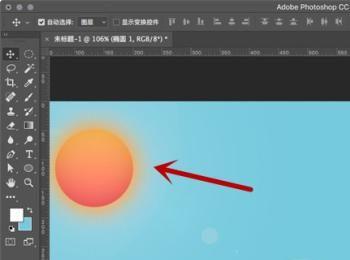我们都知道在PS中几乎可以利用自带选项制作很多素材,比如做一个太阳,下面教你利用PS中的滤镜轻松做一个小太阳。
PS滤镜制作太阳
-
01
打开PS软件,新建一张画布。
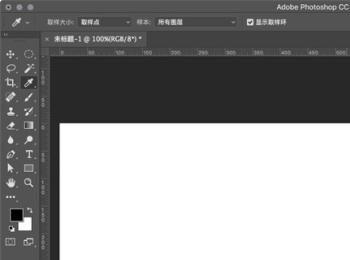
-
02
在左侧工具栏中选择“椭圆工具”
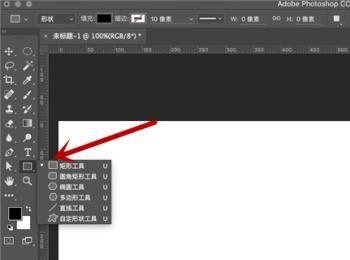
-
03
在画布上按住shift绘制一个正圆,然后填充颜色。
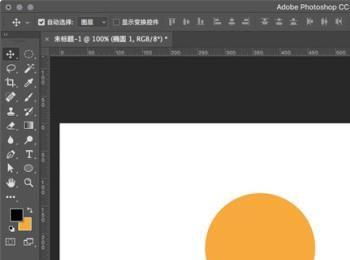
-
04
双击图层弹框图层样式,添加一个类似太阳颜色的渐变。
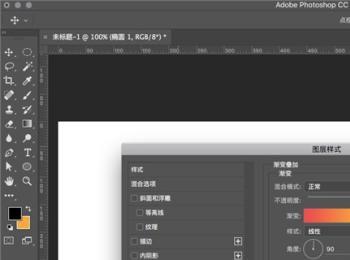
-
05
再添加一个如图数据的内发光。
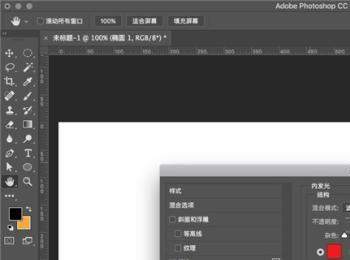
-
06
样式修改完成后,将太阳缩小移动到适当位置,改一下背景色。
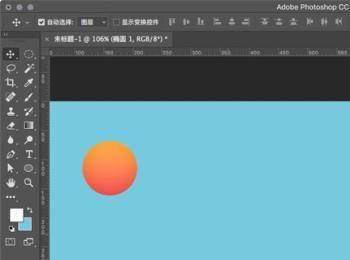
-
07
这样看起来比较空,所以要添加一个光晕,选择“滤镜-渲染-镜头光晕”,将中心点往下移动,添加一个有方向的光晕。
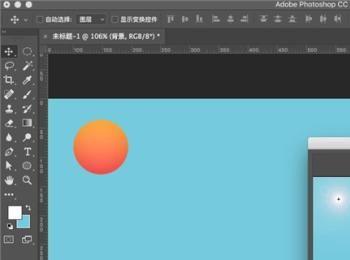
-
08
添加完成后,将圆适当放大,调整位置,即可看到初步效果。

-
09
最后还可以给圆在样式中加上一个外发光,让图片更加生动一点儿。